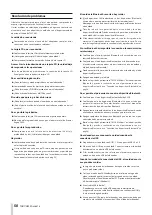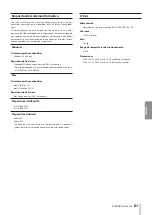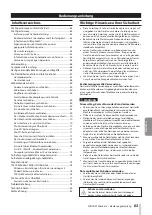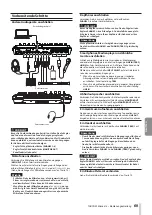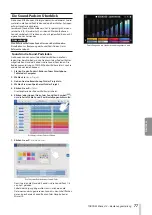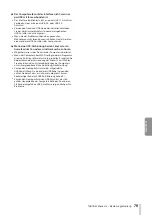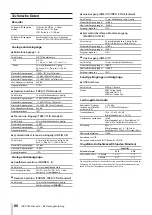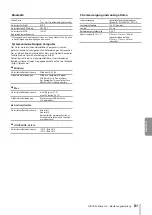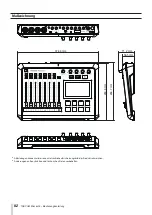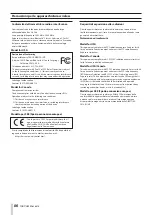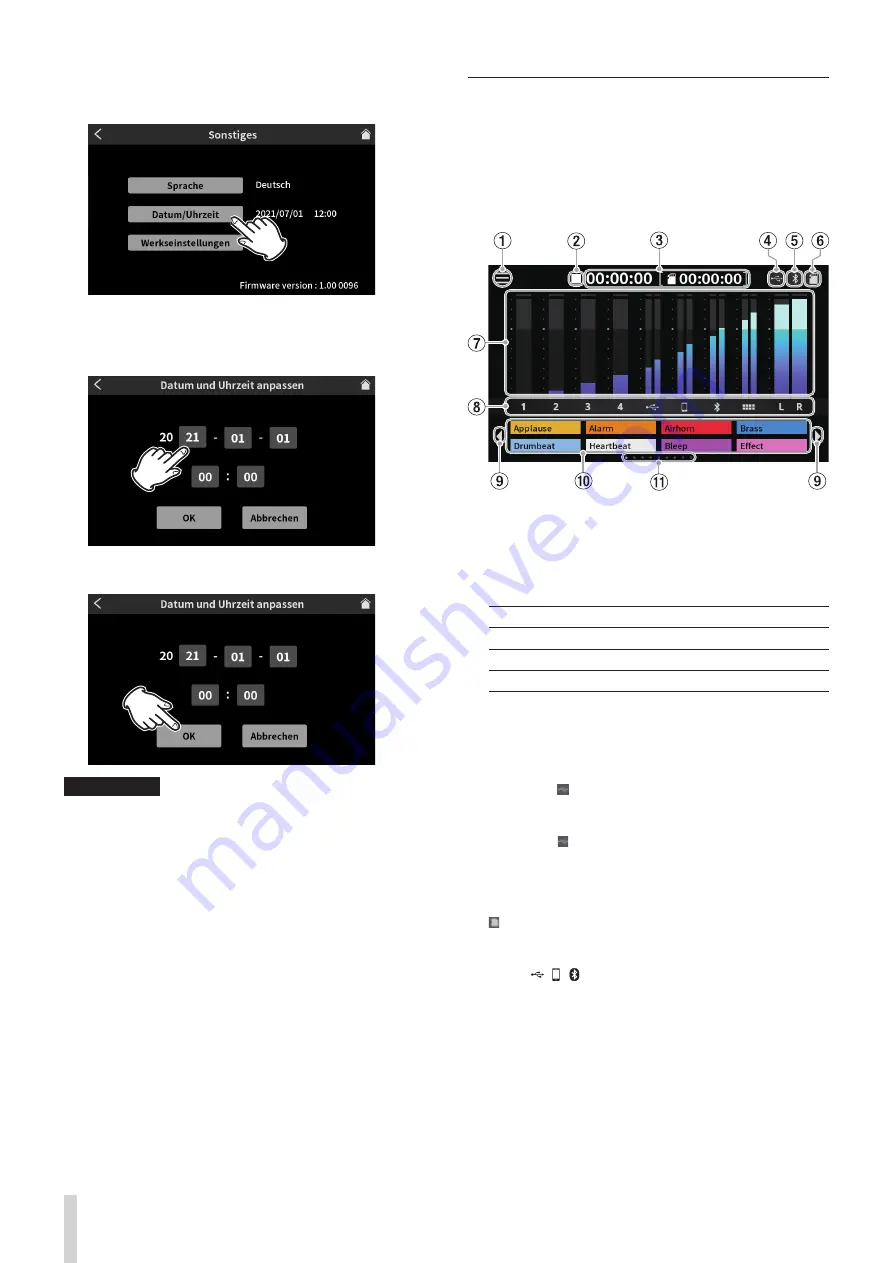
72
TASCAM Mixcast 4 – Bedienungsanleitung
8
Datum und Uhrzeit einstellen
1. Tippen Sie auf der Seite
Sonstiges
auf
Datum/Uhrzeit
.
Sprache, Datum und Uhrzeit auf der Seite Sonstiges
Die Einstellungsseite für Datum und Uhrzeit erscheint.
2. Wischen Sie nach oben und unten, um die gewünschten
Werte auszuwählen.
Die Seite zum Anpassen von Datum und Uhrzeit
3. Wenn Sie fertig sind, tippen Sie auf
OK
.
Anmerkung
Sie Seite
Sonstiges
erreichen Sie über das Menüsymbol und das
Symbol für die Hardware-Einstellungen.
Der Touchscreen im Überblick
8
Die Hauptseite
Nach dem Einschalten des Geräts erscheint auf dem Touch-
screen die unten gezeigte Hauptseite.
Auf diesem berührungsempfindlichen Bildschirm können Sie
die Eingangspegel kontrollieren und den aktuellen Status des
Audiotransports sehen. Über das Menüsymbol gelangen Sie zu
den verschiedenen Einstellungen.
1
Menüsymbol
Hiermit rufen Sie das Menü auf.
(Siehe „Das Hauptmenü“ auf Seite 73.)
2
Status des Audiotransports
Dieses Symbol zeigt den aktuellen Zustand des Audiotrans-
ports an.
Symbol Bedeutung
8
Gestoppt
0
Aufnahme
09
Aufnahmebereitschaft (Pause)
3
Laufzeitanzeige
Hier erscheint die verstrichene Aufnahmezeit oder die auf
der SD-Karte verbleibende Aufnahmezeit (Stunden:Minu-
ten:Sekunden).
4
USB-Symbol
Das Symbol erscheint, wenn ein Computer oder anderes
Gerät per USB angeschlossen ist.
5
Bluetooth-Symbol
Das Symbol erscheint, wenn ein Bluetooth-Gerät mit dem
Interface verbunden ist. Während der Bluetooth-Kopplung
blinkt das Symbol.
6
SD-Kartensymbol
Wenn eine SD-Karte eingelegt ist, erscheint hier das Symbol
.
7
Pegelanzeigen
Zeigen die Kanalpegel an.
− 1–4
, , , ,
7
:
Pegel der an die Stereomischung (
2MIX
) geleiteten
Signale
− L
,
R
: Pegel der Stereomischung (
2MIX
)
8
Bezeichner der Eingangskanäle
9
Vorheriger/nächster Satz Sound-Pads (
/
)
Tippen Sie auf diese Pfeile, um zum vorherigen/nächsten
Satz Sound-Pads zu wechseln.
0
Auswahlflächen für die Sound-Pads
Hier erscheinen die Dateinamen der Sounds, die den
Sound-Pads aktuell zugewiesen sind. (Siehe „Die Sound-Pads
Summary of Contents for Mixcast 4
Page 114: ...114 TASCAM Mixcast 4 Pad Sounds SOUND PAD PAD Podcast Editor 1 PAD 1 8...
Page 117: ...TASCAM Mixcast 4 117 p p p p 1 p p p p o o Mixcast 4 o o Serial No o o o o o o p p p p 8 p p...
Page 120: ...120 TASCAM Mixcast 4 266 7 mm 263 6 mm 374 8 mm 71 2 mm 56 5 mm p p p p...
Page 122: ...122 TASCAM Mixcast 4...